
Als je niet onder de indruk bent van het bereik van je draadloze signaal, ga dan verder, want we laten je zien hoe je je draadloze netwerk kunt uitbreiden met routers die worden aangedreven door Tomato-firmware.
Vorig jaar hebben we je laten zien hoe breid uw netwerk uit met DD-WRT-aangedreven routers . Sindsdien hebben verschillende lezers geschreven met de vraag hoe ze hetzelfde konden doen met Tomato-routers. Velen van hen zeiden dat ze zouden overschakelen naar DD-WRT als dat zou moeten, maar zouden liever Tomato blijven gebruiken als dat mogelijk was. Hoewel Tomato geen perfect analoge match heeft met de DD-WRT repeater-modus (hierover later meer), kun je gemakkelijk twee Tomato-routers aan elkaar koppelen met slechts een paar minuten configuratie.
Wat je nodig hebt
Voor deze tutorial zijn de vereisten vrij minimaal. Je hebt de volgende dingen nodig:
- Twee wifi-routers met Tomaten-aftermarket-firmware geïnstalleerd.
- Een Ethernet-kabel (optioneel).
Dat is het! Je hebt technisch gezien niet eens de Ethernet-kabel nodig, maar we geven er altijd de voorkeur aan om de router zwaar te tweaken via een bekabelde lijn (bespaart je het gedoe om jezelf toch weer aan te sluiten als er iets misgaat met de draadloze configuratie en je je wifi verliest. Fi-verbinding met de router).
We behandelen de installatie van Tomato niet in deze gids (daarvoor kunt u bekijk onze vorige installatiehandleiding om op snelheid te komen).
Een laatste opmerking voordat we verder gaan. De eerdere DD-WRT-gids die we met u hebben gedeeld, richt zich op het gebruik van de tweede DD-WRT-aangedreven router als wifi-repeater. Momenteel bevat Tomato (en zijn afgeleide TomatoUSB) niet de specifieke softwarecomponenten die nodig zijn voor een echte wifi-herhaalmodus. Het hulpprogramma voor netwerkuitbreiding dat in Tomato is opgenomen, staat bekend als Wireless Distribution System (WDS). Als u geïnteresseerd bent in de technische aspecten van WDS, dan kan dat Bekijk dit Wikipedia-artikel hier . Voor onze doeleinden zijn er slechts een paar belangrijke details die we moeten benadrukken.
Het belangrijkste verschil tussen het opzetten van een pure repeater (volgens onze DD-WRT-gids) en het opzetten van een WDS-knooppunt, is dat het WDS een prestatiehit lijdt na de eerste overdrachtssprong. Wat dit in de praktijk betekent, is dat als u bijvoorbeeld een bestand zou overdragen tussen een laptop in uw slaapkamer die was verbonden met uw WDS-knooppunt boven (die op zijn beurt weer verbonden is met uw daadwerkelijke router in uw kantoor), en vervolgens op een netwerkstation dat is aangesloten op die kantoorrouter, zou je een theoretische prestatiehit van de helft van de wifi-transmissiesnelheid krijgen.
Dit klinkt als een vreselijk compromis, maar in werkelijkheid merk je het waarschijnlijk niet eens. Tenzij u enorme bestanden via uw netwerk probeert over te zetten via Wi-Fi (wat in het begin niet erg praktisch is), heeft de mogelijke halvering van de transmissiesnelheid geen praktische gevolgen voor eenvoudig surfen op het web en kleine bestandsoverdrachten - en dat is ver gecompenseerd door de enorme signaalversterking die u krijgt door de plaatsing van het secundaire knooppunt.
Hoewel we ons met deze handleiding richten op het uitbreiden van een wifi-netwerk, is het vermeldenswaard dat u de secundaire router (eenmaal geconfigureerd in WDS-modus) kunt gebruiken om bekabelde apparaten aan te sluiten via Ethernet. Zo kun je bijvoorbeeld de secundaire wifi-router in de buurt van een netwerkprinter of oudere computer zonder wifi-verbinding plaatsen en de secundaire router als een soort wifi-ethernetbrug gebruiken.
Dat gezegd hebbende, als je de Wi-Fi-prestatiehit onaanvaardbaar vindt, kun je altijd je secundaire node flashen met DD-WRT en deze configureren als een pure repeater.
Aan de slag Uw primaire router en knooppunt configureren
Om verwarring te voorkomen, zullen we voortaan verwijzen naar de router waarop uw internetverbinding is aangesloten als uw primaire router en de router die u configureert als uw netwerkextender als uw knooppunt. Het is heel gemakkelijk om per ongeluk instellingen toe te passen op de verkeerde beheerinterface, dus ondanks de relatieve eenvoud van de volgende instructies is het van cruciaal belang dat u ervoor zorgt dat u de instellingen toepast op de juiste kant van de vergelijking. Controleer altijd of u zou moeten werken met de primaire router of het knooppunt.
De volgende instructies gaan ervan uit dat je twee routers hebt, beide met Tomato geïnstalleerd en beide aangesloten.

Navigeer eerst naar de beheerinterface van het Knooppunt . Dit is waar het buitengewoon handig is om de Ethernet-kabel te gebruiken, want zelfs als de standaardinstellingen op de Node in strijd zijn met de standaardinstellingen op de Primaire Router, zal uw directe bekabelde verbinding dat voorrang krijgen.
Navigeer in het beheerpaneel van de Node naar Beheer -> Beheerderstoegang -> Kleurenschema . Selecteer een alternatief kleurenschema voor het knooppunt. Het standaard kleurenschema voor Tomaat is simpelweg "Tomaat". We hebben de kleur op de Node veranderd in "Blauw". Het lijkt triviaal, maar je gaat de komende 20 minuten besteden aan het inpluggen van commando's op de twee interfaces en zoiets eenvoudigs als een ander kleurenschema zal de kans verkleinen dat je de verkeerde parameters invoert. Voor toekomstige aanpassingen maakt het ook meteen duidelijk op welke van de apparaten u bent ingelogd. Het zou nu ook een goed moment zijn om naar beneden te scrollen in datzelfde Admin Access-submenu en het toegangswachtwoord op de router te wijzigen als je dat nog niet hebt gedaan. Zorg ervoor dat u onderaan op Opslaan klikt om uw wijzigingen op te slaan.
Nadat u de kleur heeft ingesteld en het standaardwachtwoord heeft gewijzigd in iets veiliger, is het tijd om de Node te configureren om als WDS-toegangspunt te dienen. Navigeren naar Basis -> Netwerk op de Node. We hebben nogal wat instellingen om in dit gedeelte om te schakelen, misschien wilt u een eenvoudige checklist afdrukken, zodat u ze onderweg kunt afvinken (geloof ons, het is echt frustrerend om tijd te verspillen met het oplossen van een netwerkprobleem om er vervolgens achter te komen dat je bent vergeten een 1 in een 2 te veranderen of zoiets als even klein).

In het netwerksubmenu van het knooppunt wilt u de volgende instellingen doorlopen, waarbij u ze gaandeweg omschakelt. Eerste, schakel WAN / internet naar Uitgeschakeld . Ten tweede, verander de waarden in de LAN-sectie naar het volgende:
- Router IP-adres: 192.168.1.2 (veronderstelt dat uw primaire router-IP 192.168.1.1 is)
- Subnetmasker: 255.255.255.0
- Standaardgateway: 192.168.1.1 (het IP-adres van uw primaire router)
- Statische DNS: 191.168.1.1. (U kunt uw primaire router-IP of de DNS-server-IP's van uw ISP gebruiken)
- DHCP-server: niet aangevinkt.

Configureer in de sectie Draadloos van het submenu Netwerk van het knooppunt de volgende instellingen:
- Enable Wireless: aangevinkt.
- Draadloze modus: toegangspunt + WDS
- Draadloze netwerkmodus: alleen G
- SSID: de SSID van uw primaire router, d.w.z. linksys of draadloos.
- Uitzending: aangevinkt.
- Kanaal: het kanaal van uw primaire router, d.w.z. 6 - 2.437.
- Beveiliging: WPA Personal (dit is de sterkste methode die u kunt gebruiken met WDS)
- Versleuteling: AES
- Gedeelde sleutel: voer de Wi-Fi-sleutel in die wordt gebruikt door de beveiligingsinstellingen op uw primaire router.
- Group Key Renewal: 3600
- WDS: koppelen aan ...
- MAC-adres: voer in het eerste slot het Wi-Fi MAC-adres van uw primaire router in.
Zorg ervoor dat u onderaan op Opslaan klikt om alle wijzigingen vast te leggen die u zojuist hebt aangebracht.
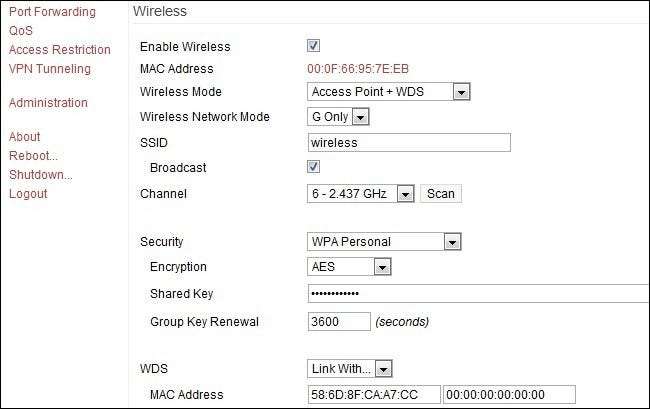
Nu is het tijd om naar het administratieve paneel van het Primaire router en voltooi de verbinding. Log in en ga naar Basis -> Netwerk (net zoals je deed op de Node). Om verwarring te voorkomen (en de kans dat u de reeds functionele configuratie van uw primaire router verknoeit), nemen we alleen de WDS-specifieke wijzigingen op die u moet aanbrengen. Scrol in Netwerk omlaag naar het gedeelte Draadloos. Schakel tussen de volgende instellingen:
- Draadloze modus: toegangspunt + WDS
- Draadloze netwerkmodus: alleen G
- WDS: koppelen aan ...
- MAC-adres: Voer in het eerste slot het WI-FI MAC-adres van uw Node in.
Opmerking: als u WPA Personal / AES niet gebruikte en tijdens de vorige stap nieuwe waarden voor uw beveiliging / codering in de Node hebt ingevoerd, moet u ervoor zorgen dat deze instellingen worden gespiegeld op de primaire router. Klik op Opslaan.
Nu u de wijzigingen op zowel de primaire router als de node heeft opgeslagen, zou u in bedrijf moeten zijn. Sluit de Node aan aan de rand van je huidige draadloze signaal (bijvoorbeeld boven of aan de andere kant van je huis) en geniet van een veel sterker wifi-signaal.







